萬盛學電腦網 >> 圖文處理 >> CAD >> CAD使用教程 >> 常見案例解析 >> AutoCAD2013對象捕捉追蹤實例
AutoCAD2013對象捕捉追蹤實例
AutoCAD2013對象捕捉追蹤是對象捕捉與極軸追蹤的綜合,用於捕捉一些特殊點。例如,已知圖中有一個圓和一條直線,當執行LINE(直線)命令確定新繪直線的起點時,利用AutoCAD2013對象捕捉追蹤則可以找到一些特殊點,如圖所示。

圖01
一、啟用與關閉AutoCAD2013對象捕捉追蹤
使用AutoCAD2013對象捕捉追蹤功能時,應首先啟用“極軸追蹤” 和“對象捕捉” 功能,並根據AutoCAD2013繪圖需要設置極軸追蹤的增量角以及自動對象捕捉的默認捕捉模式。同時還應啟用對象捕捉追蹤。
在AutoCAD2013“草圖設置”對話框中的“對象捕捉”選項卡中,“啟用對象捕捉追蹤”復選框用於確定是否啟用對象捕捉追蹤。
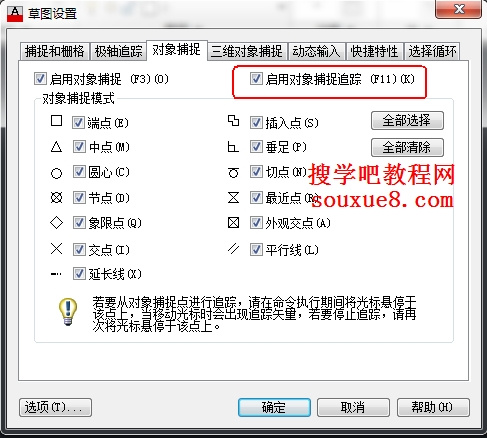
圖02
提示:AutoCAD2013繪圖過程中,利用【F11】鍵或單擊狀態欄上 (對象捕捉追蹤)按鈕,可以隨時啟用或關閉對象捕捉追蹤功能。
用戶可以設置極軸追蹤的增量角,設置自動對象捕捉的默認捕捉模式。
二、AutoCAD2013使用對象捕捉追蹤
下面仍以上圖中為例說明AutoCAD2013對象捕捉追蹤的使用方法。設已啟用了極軸追蹤、自動對象捕捉和對象捕捉追蹤功能,並通過AutoCAD2013“草圖設置”的“極軸追蹤”選項卡將極軸追蹤增量角設成45°,並選中“用所有極軸角設置追蹤”單選按鈕;通過“對象捕捉”選項卡將自動對象捕捉模式設為端點、圓心等。
1.執行LINE(直線)命令,AutoCAD2013提示:
指定第一點:
將光標放到直線端點附近,AutoCAD2013捕捉到作為追蹤點的對應端點,並顯示出捕捉標記與標簽提示,如圖所示。
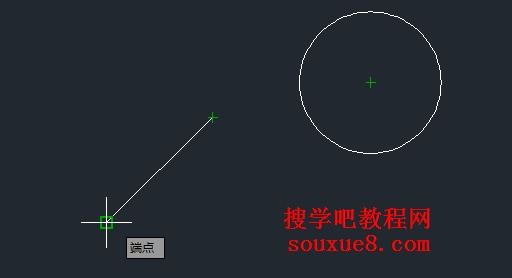
圖03
2.再將光標放到圓心位置附近,AutoCAD2013捕捉到作為追蹤點的對應圓心,並顯示出捕捉標記與標簽提示,如圖所示(注意,此時要將光標放在圓心附近捕捉圓心,而不是放在圓的邊上捕捉圓心)。
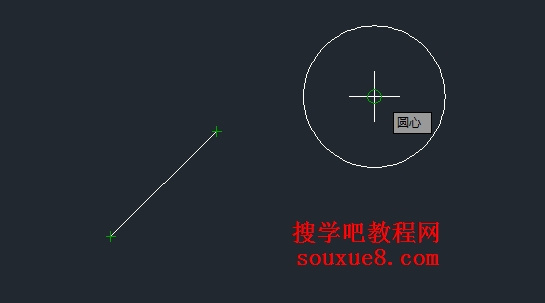
圖04
3.而後拖動鼠標,當光標的X、Y坐標分別與直線端點的x坐標和圓心的`坐標接近時,AutoCAD2013從兩個捕捉到的點(即追蹤點)引出的追蹤矢量(此時的追蹤矢量沿兩個方向延伸,稱其為全屏追蹤矢量)會捕捉到對應的特殊點(即交點),並顯示出說明光標位置的標簽,如圖所示。此時單擊鼠標左鍵,就可以以該點作為直線的起始點,而後根據提示進行其他操作即可。

圖05



